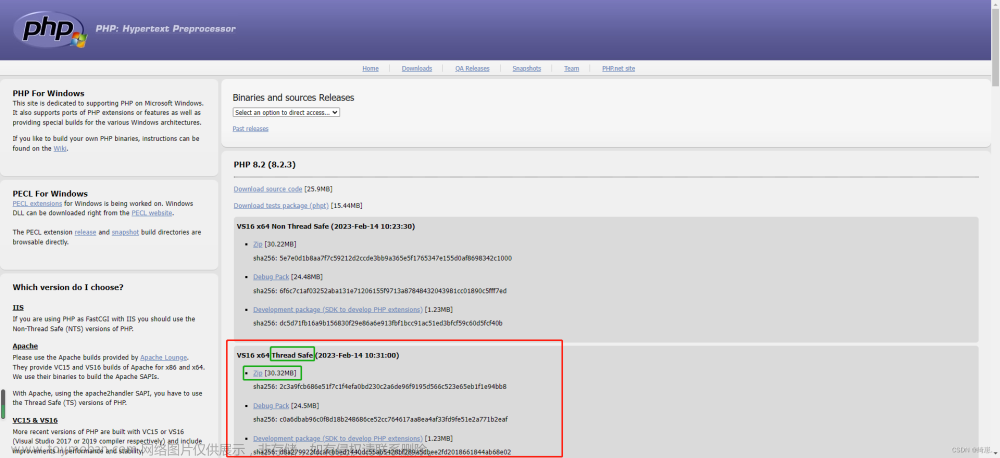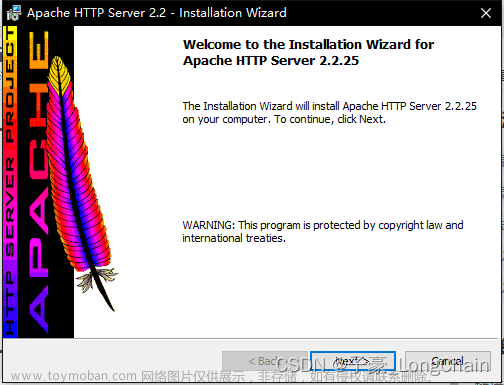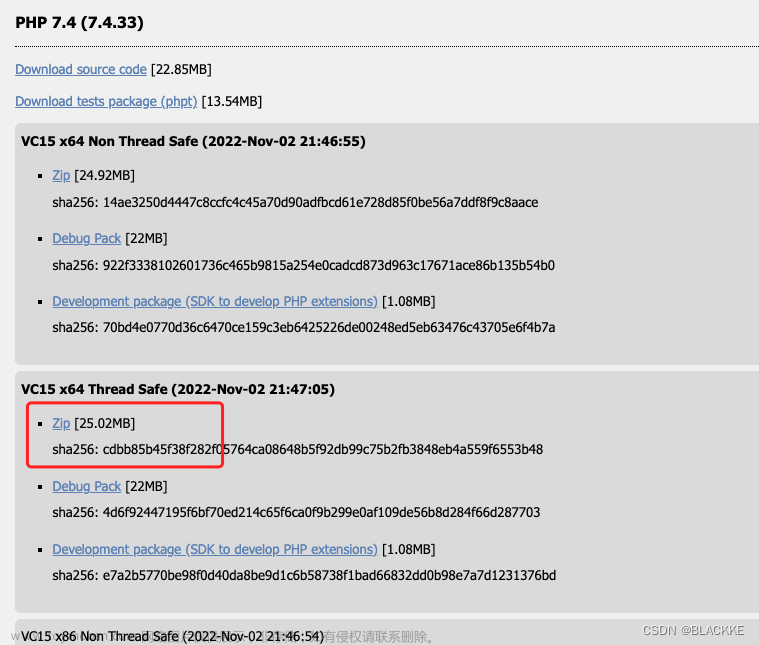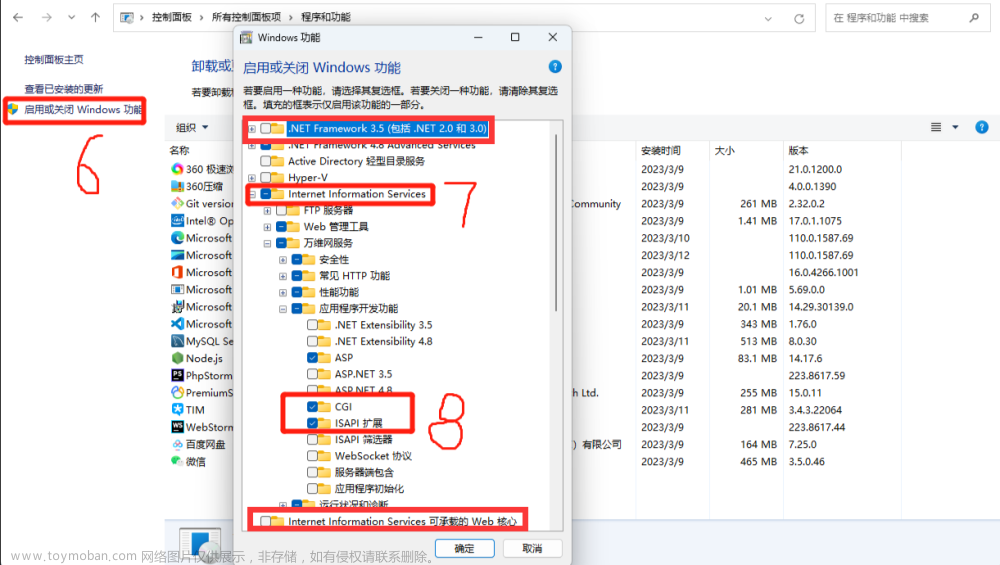本文介绍了在Windows操作系统上安装PHP性能检测工具XHProf的步骤和方法,帮助开发人员优化PHP应用程序的性能。
什么是XHProf
Xhprof是Facebook开源的轻量级PHP性能分析工具,可绘制调用关系图并提供图形化界面展示性能参数和过程。它报告函数级别的请求次数和各种指标,包括阻塞时间、CPU时间和内存使用情况,有助于开发者有针对性地进行优化相应逻辑。
安装xhprof的扩展
注意
如果使用宝塔控制面板。里面配置有扩展,可以直接安装的,如果不是使用 宝塔控制面板,请跳过【注意】,继续查看以下安装步骤
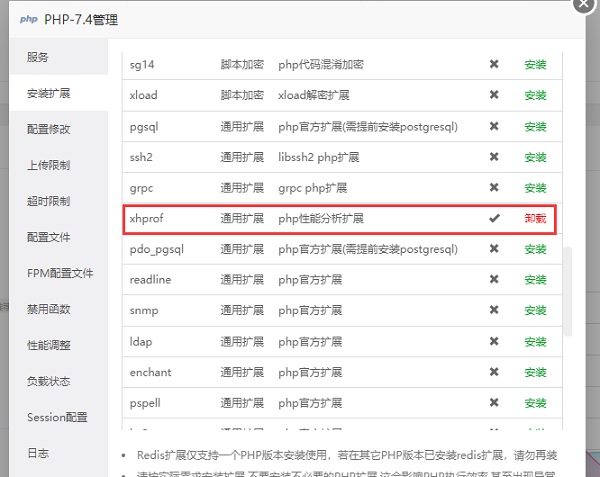
1.选择对应PHP版本的扩展
选择对应PHP版本的扩展进行下载。通过打印 phpinfo() 查看PHP版本情况,例如:PHP 7.3 NTS
打印 phpinfo() 查看PHP版本情况,如下图所示:
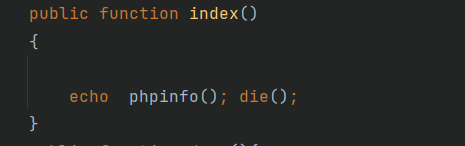
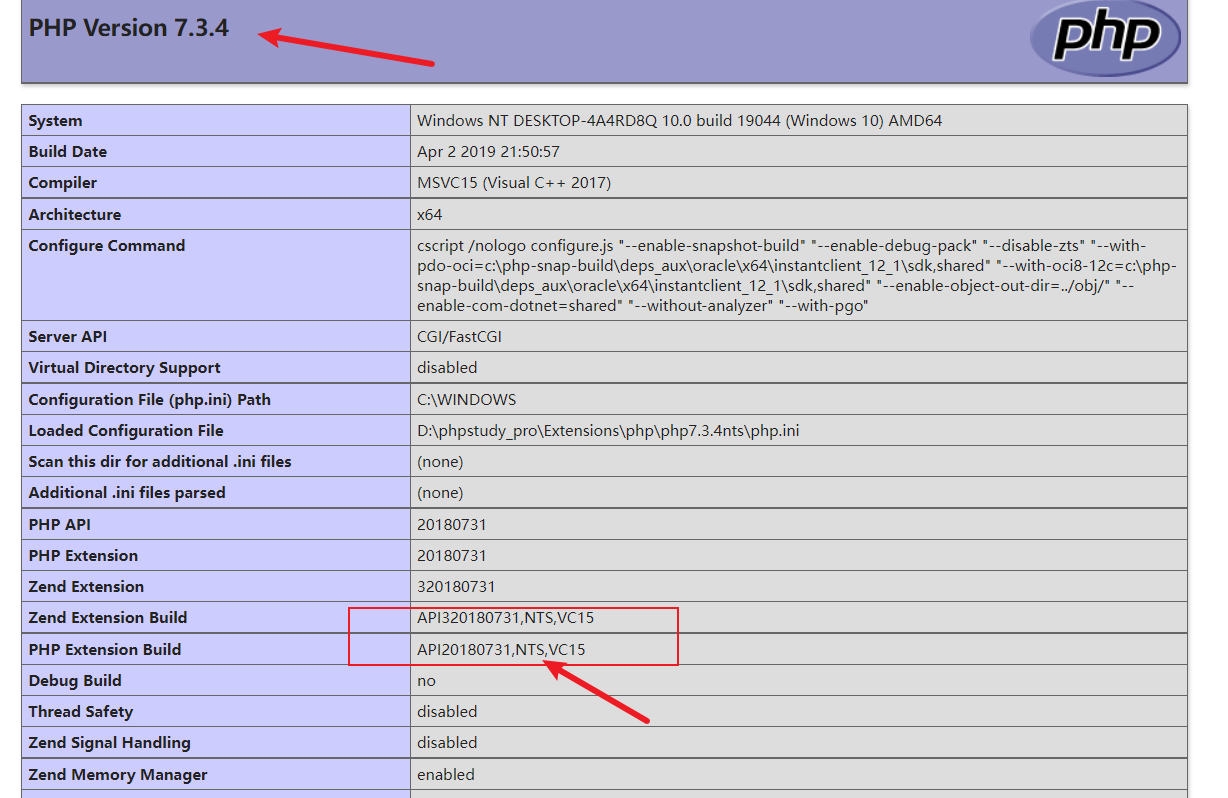
下载地址:https://pecl.php.net/package/xhprof

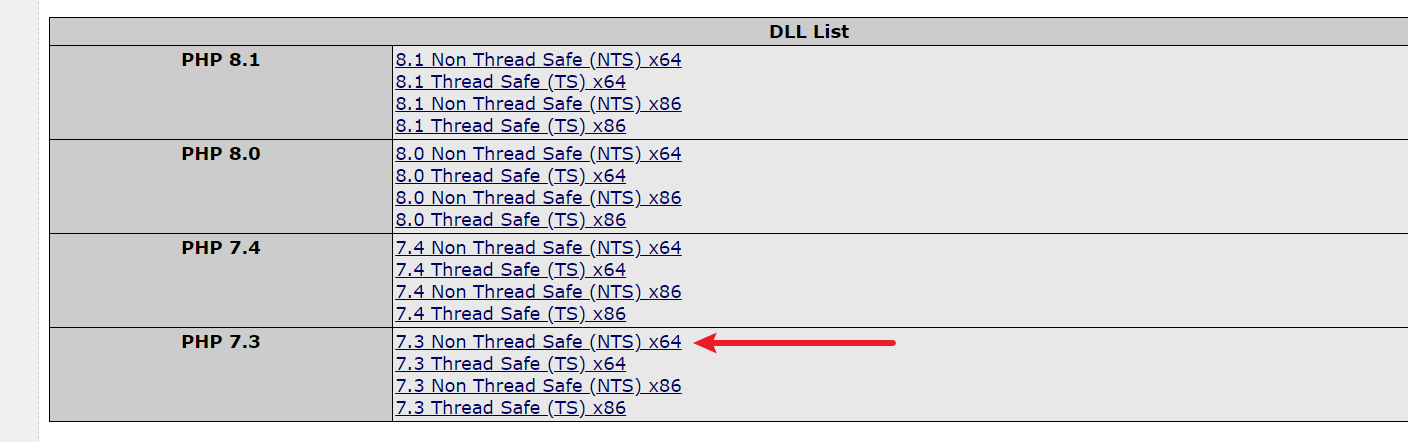
2.配置Xhprof扩展生效
将下载好的 php_xhprof-2.3.5-7.3-nts-vc15-x64.zip 解压到某个目录,将目录里的php_xhprof.dll 文件拷贝到PHP安装目录下的ext目录下。
修改 php.ini 文件,增加如下代码:
extension=php_xhprof.dll #xhprof.output_dir 代表的是性能分析图文件保存的位置,路径可以自定义。需要自己创建好文件夹【重要!和demo示例中的文件夹一致,或者自定义!】 xhprof.output_dir="D:/phpstudy_pro/Extensions/tmp/xhprof"
重启nginx,再次查看phpinfo()确认Xhprof扩展已安装完毕。
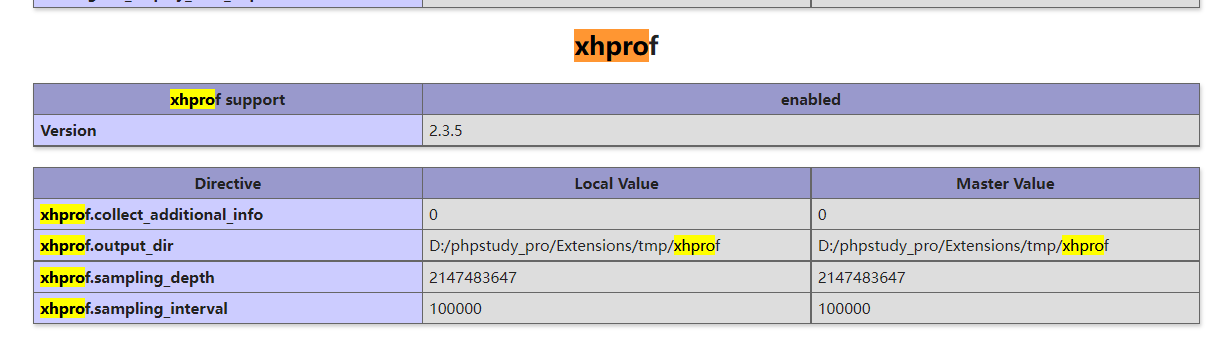
Xhprof的实践使用
1.下载demo代码
下载demo代码压缩包地址:https://pecl.php.net/package/xhprof
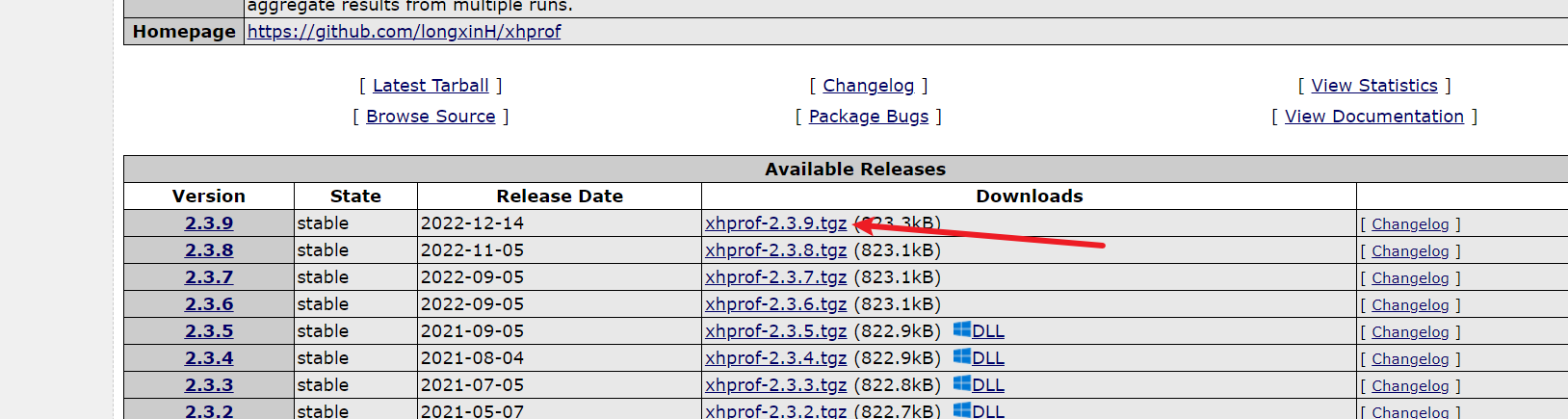
2.解压到一个文件目录下
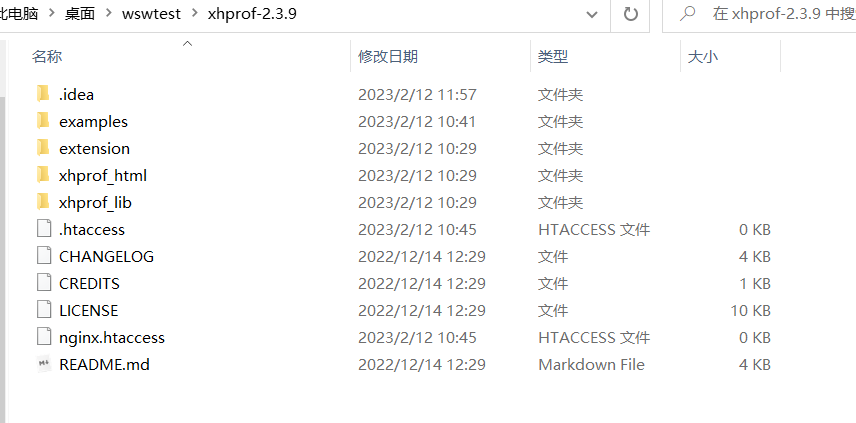
3.配置demo代码站点
配置站点可以使用集成工具或者通过nginx或apache配置成一个可访问的站点目录。这里就不详细解说了。这里使用 PHPStudy,创建一个简单的本地站点,访问的末代码即可。
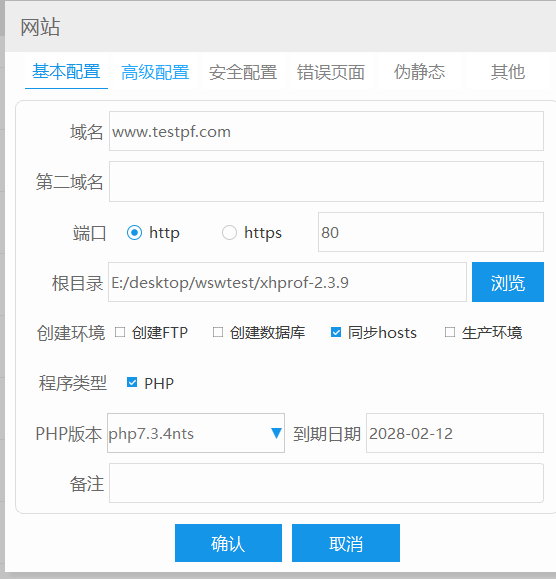
3.执行demo代码
执行demo代码,生成性能分析图文件。(访问站点examples目录下sample.php文件)

4.查看demo代码生成的性能报告
访问查看性能分析报告图,分析代码调用情况与耗时情况,优化最耗时间的代码(访问xhprof_html目录)。
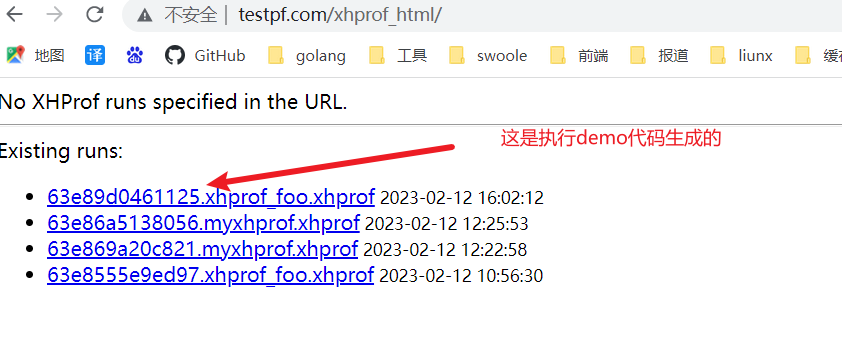
点击刚运行demo生成的.xhprof文件

点击[View Full Callgraph],查看请求执行流程图。
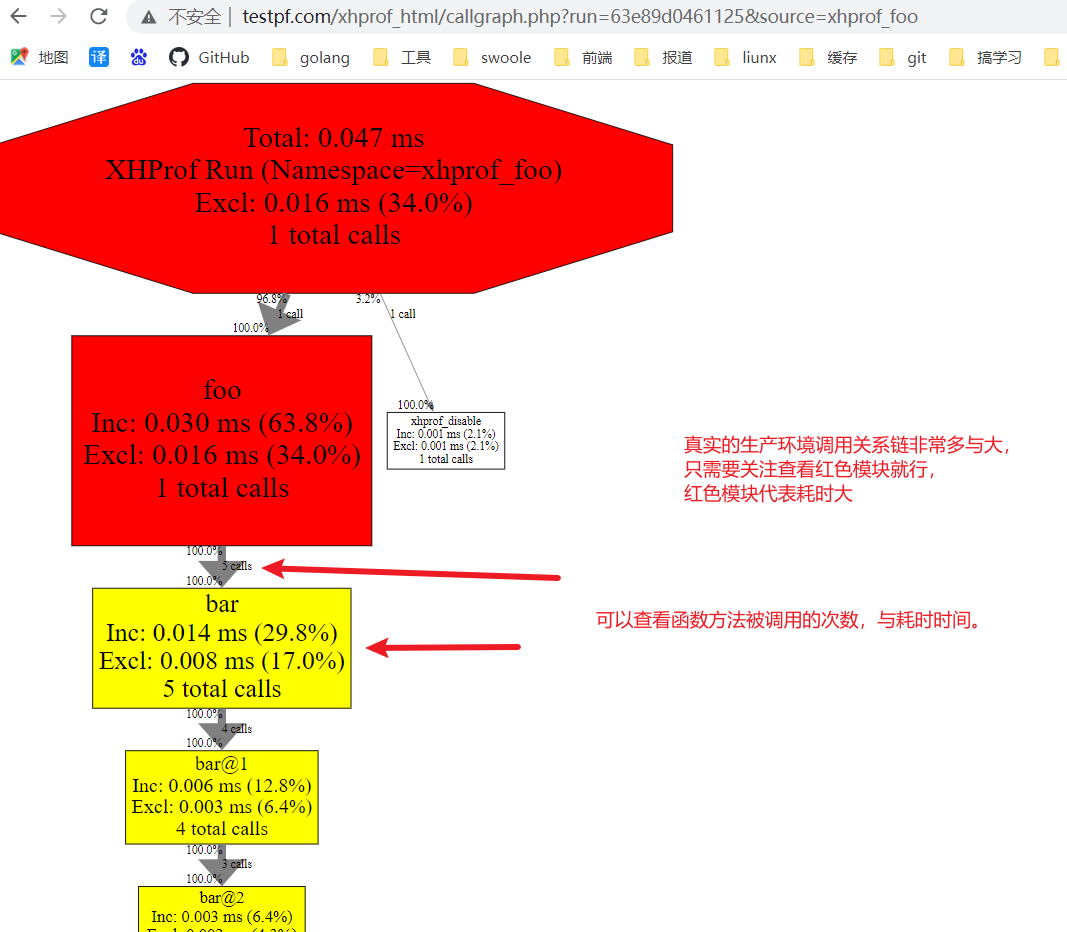
如上图所示,xhprof会通过 黄色,红色,以及一根比较粗的灰色的线,为我们标识出主要的耗时路线。调用红色是耗时最大的函数调用,通过分析这个图片我们可以看出哪里耗时长,从而有针对性的去做优化。
常见错误
如果遇到failed to execute cmd: "dot -Tpng". stderr: 'sh: dot: command not found'错误,可能原因与解决方是:
服务器没有安装画图软件graphviz或给定的dot命令路径不对。
下载安装后,配置完dot命令,再回来点击 View Full Callgraph,即可。下载Graphviz
下载Graphviz
下载地址
https://graphviz.gitlab.io/_pages/Download/Download_windows.html
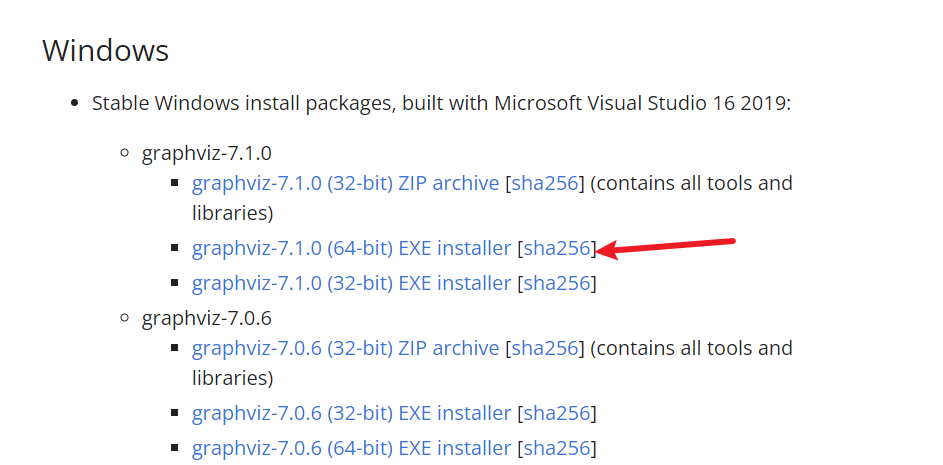
安装graphviz
安装一直 next 即可。默认的安装路径,可以自行修改。记住安装目录

修改路径
修改 xhprof_lib\utils\callgraph_utils.php的第110行如图所示,改成自己的安装路径即可。文章来源:https://www.toymoban.com/diary/apps/753.html
 文章来源地址https://www.toymoban.com/diary/apps/753.html
文章来源地址https://www.toymoban.com/diary/apps/753.html
到此这篇关于如何在Windows上安装PHP性能检测工具XHProf的文章就介绍到这了,更多相关内容可以在右上角搜索或继续浏览下面的相关文章,希望大家以后多多支持TOY模板网!